win7电脑网络重置怎么弄 win7系统网络重置教程
更新时间:2023-10-12 14:14:13作者:skai
最近我们有小伙伴在使用win7操作系统的时候因为不小心的设置了一下网络,导致网络不能使用了,这个时候我们其实重置一下网络就可以了,那么我们要怎么操作呢,最先客户进到控制面板,随后找到“网络和Internet”,接着进入后找到nternet选项,在这儿客户点进去能够看见高级下方有个重置的按键,客户只需要在这儿按住重置就能够重置网络。
具体方法:
1、首先进入到“控制面板”。
2、接着在“控制面板”里面找到的“网络和Internet”,点击进入即可。
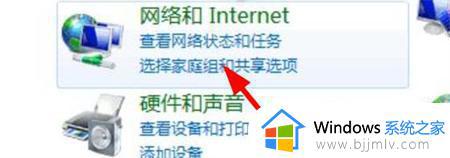
3、下面需要找到如图位置的“internet选项”。
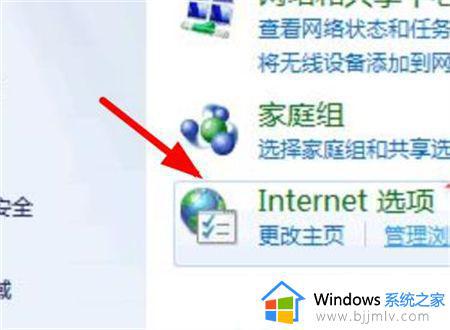
4、此时点击顶部的“高级”,点击下面出现的“重置”按钮。
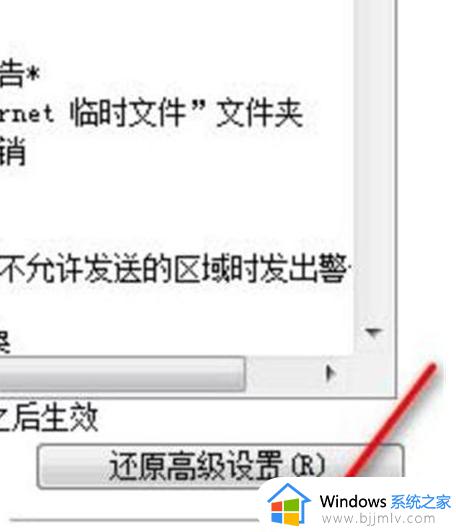
5、现在确认“重置”即可。
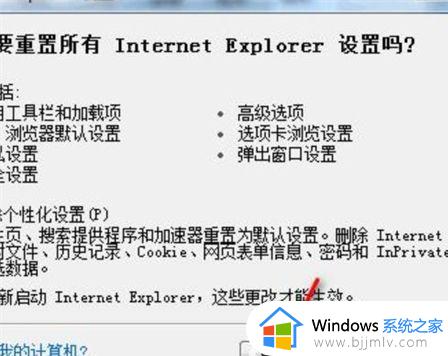
6、完成上面的步骤后重启电脑即可。
以上全部内容就是小编带给大家的win7系统网络重置教程详细内容分享啦,不会操作的小伙伴就快点行动起来吧,希望看完这篇内容可以解决你的问题。
win7电脑网络重置怎么弄 win7系统网络重置教程相关教程
- win7将重置所有网络设置教程 win7电脑重置网络设置在哪里
- win7系统的网络重置在哪里?win7怎么重置电脑网络设置
- win7网络重置命令在哪里设置 win7重置电脑网络配置命令教程
- win7重置网络配置和ip怎么操作 win7如何重置网络和ip
- windows7网络重置在哪里 windows7系统怎么重置网络设置
- win7重置网络怎么操作 win7电脑网络如何初始化
- win7重装系统后怎么连接网络宽带 电脑重装win7系统后如何连接宽带网络
- win7电脑怎么还原网络设置 win7系统如何还原网络设置
- win7网络1网络2网络3删除怎么操作 win7电脑怎么删除多重网络
- win7系统重置怎么弄 win7如何重置电脑
- win7系统如何设置开机问候语 win7电脑怎么设置开机问候语
- windows 7怎么升级为windows 11 win7如何升级到windows11系统
- 惠普电脑win10改win7 bios设置方法 hp电脑win10改win7怎么设置bios
- 惠普打印机win7驱动安装教程 win7惠普打印机驱动怎么安装
- 华为手机投屏到电脑win7的方法 华为手机怎么投屏到win7系统电脑上
- win7如何设置每天定时关机 win7设置每天定时关机命令方法
win7系统教程推荐
- 1 windows 7怎么升级为windows 11 win7如何升级到windows11系统
- 2 华为手机投屏到电脑win7的方法 华为手机怎么投屏到win7系统电脑上
- 3 win7如何更改文件类型 win7怎样更改文件类型
- 4 红色警戒win7黑屏怎么解决 win7红警进去黑屏的解决办法
- 5 win7如何查看剪贴板全部记录 win7怎么看剪贴板历史记录
- 6 win7开机蓝屏0x0000005a怎么办 win7蓝屏0x000000a5的解决方法
- 7 win7 msvcr110.dll丢失的解决方法 win7 msvcr110.dll丢失怎样修复
- 8 0x000003e3解决共享打印机win7的步骤 win7打印机共享错误0x000003e如何解决
- 9 win7没网如何安装网卡驱动 win7没有网络怎么安装网卡驱动
- 10 电脑怎么设置自动保存文件win7 win7电脑设置自动保存文档的方法
win7系统推荐
- 1 雨林木风ghost win7 64位优化稳定版下载v2024.07
- 2 惠普笔记本ghost win7 64位最新纯净版下载v2024.07
- 3 深度技术ghost win7 32位稳定精简版下载v2024.07
- 4 深度技术ghost win7 64位装机纯净版下载v2024.07
- 5 电脑公司ghost win7 64位中文专业版下载v2024.07
- 6 大地系统ghost win7 32位全新快速安装版下载v2024.07
- 7 电脑公司ghost win7 64位全新旗舰版下载v2024.07
- 8 雨林木风ghost win7 64位官网专业版下载v2024.06
- 9 深度技术ghost win7 32位万能纯净版下载v2024.06
- 10 联想笔记本ghost win7 32位永久免激活版下载v2024.06